- Температура жесткого диска в Linux
- Ставим hddtemp
- Hddtemp (Русский)
- Contents
- Установка
- Использование
- Служба
- Изменить предопределённый диск
- Мониторинг
- Твердотельные накопители
- Как узнать температуру оборудования в Linux?
- Зачем следить за температурой оборудования?
- Утилиты в Linux для доступа к температурным датчикам
- Lm-Sensors
- HDDTemp
- Psensor – GUI-мониторинг температур в Linux
- Заключение
- Linux Monitor Hard Disks Temperature With hddtemp
- Monitor Hard Disks Temperature With hddtemp
- How to install hddtemp on Linux
- A note about source code installation
- Monitor Hard Disks Temperature With hddtemp
- How do I monitor hard disk temperature on Linux?
- How Do I Find Out Remote Server HDD Temperature?
- Shutdown Linux Computer If Temperature >= 55
Температура жесткого диска в Linux
У всех на слуху «узнать температуру процессора». Конечно, главная печка компьютера чаще всего именно процессор. Но что будет, если процессор перегреется? В лучшем случае компьютер начнет зависать и потом выключиться, в худшем — потеряете процессор и, возможно, материнскую плату. А что будет, если от перегрева сломается жесткий диск? Вы потеряете все, что было на нем (вопрос бекапов стоит особняком).
Условно, но если температура hdd выше 45 градусов, то условия эксплуатации не комфортные. Не факт, что получиться их изменить, но по-крайней мере, понимать что вероятность перегрева высокая — надо. Например, в зеркальном raid стояли два диска WD RE4, на одном температура была 36, на другом — 46. Возможно, второй диск был более дефектным. И на этом более горячем диске возникли сбойные кластеры. Потери данных не было, т.к. raid1 и бекап, но не всегда так бывает.
Узнать, какая температура ващего жесткого диска в Linux очень легко.
Ставим hddtemp
sudo apt-get install hddtemp
В CentOS надо дополнительно установить (если еще не установлен) репозиторий EPEL:
sudo rpm -ivh http://dl.fedoraproject.org/pub/epel/6/x86_64/epel-release-6-8.noarch.rpm
sudo yum install hddtemp
Узнать, как называются диски в вашей системе можно с помощью команды:
Disk /dev/sda: 2000.4 GB, 2000398934016 bytes
255 heads, 63 sectors/track, 243201 cylinders, total 3907029168 sectors
Units = sectors of 1 * 512 = 512 bytes
Sector size (logical/physical): 512 bytes / 4096 bytes
I/O size (minimum/optimal): 4096 bytes / 4096 bytes
Disk identifier: 0x00000000
Скорее всего, это будет /dev/sda, /dev/sdb и далее по списку. Разделы (например, sda1, sdb2 — это не весь диск, точнее, не диск как целое устройство).
$ sudo hddtemp /dev/sda
/dev/sda: ST380013AS: 45 0 C
Собственно, вот и все. Есть и другие варианты. Например, lm-sensors или smartmontools (тут вообще много всего, включая количество ремапов, температуры, количества отработанных часов и много чего еще).
Источник
Hddtemp (Русский)
hddtemp — небольшая утилита (включающая в состав службу), позволяющая узнать температуру жёсткого диска посредством S.M.A.R.T. (для дисков, поддерживающих эту технологию).
Contents
Установка
Использование
Hddtemp требует привилегий суперпользователя. Команда hddtemp требует в качестве аргумента как минимум одно имя физического устройства или имена нескольких, разделённые пробелами. Например:
Для получения дополнительной информации смотрите man-страницу: hddtemp(8) .
Служба
Запуск службы позволит получать информацию о температуре по TCP/IP обычному пользователю. Это может быть полезно для использования скриптов или систем мониторинга.
Чтобы получить информацию о температуре, подключитесь к серверу со включённой службой, которая прослушивает порт 7634.
Вывод будет примерно следующий:
Изменить предопределённый диск
По умолчанию служба hddtemp отслеживает только /dev/sda . Если у вас несколько дисков, то вам потребуется переопределить стандартную конфигурацию мониторинга.
Необходимо предварительно узнать, какие жёсткие диски поддерживают мониторинг. Для этого можно воспользоваться smartmontools .
Измените названия устройств, которые вы хотите отслеживать.
Сохраните изменения и выйдите из текстового редактора. systemd автоматически применит изменения и перезагрузит службу hddtemp .
Также можно воспользоваться скриптом auto-generate, который определит поддерживаемые жёсткие диски с помощью smartmontools и напечатает результат в стандартный поток вывода.
Мониторинг
Hddtemp может быть встроен в различные системы мониторинга. Conky также собран с поддержкой hddtemp в режиме демона. Просто включите hddtemp.service и добавьте $hddtemp °C в ваш конфигурационный файл conky.
Твердотельные накопители
Для получения значения температуры hddtemp обычно считывает поле 194 данных S.M.A.R.T. жёсткого диска. В SSD накопителях информация о температуре обычно хранится в поле 190 . Можно посмотреть этот параметр, выполнив следующие команды:
где /dev/sdx — имя диска (воспользуйтесь lsblk для проверки имени).
Источник
Как узнать температуру оборудования в Linux?
Трудно не согласиться с тем, что современное оборудование, не имеющее «на борту» температурные датчики может считаться «современным» и вообще полноценным. Ведь именно от температурных параметров зависит эффективная работа самого «железа». В Linux-системах существует масса свободных инструментов для доступа к температурным характеристикам работы оборудования и их мониторинга. О них более подробно и будет изложено в данной статье.
Зачем следить за температурой оборудования?
Обычных пользователей этот вопрос, конечно, может совсем и не волновать. За температурами следят администраторы, геймеры, тестеры и оверклокеры. Представитель из каждой из обозначенных категорий деятельности делает это в целях, непосредственно связанных с родом деятельности. Так, например, для администратора критически важно не допустить перегрева, иначе велик риск завалить систему. Для тестеров важно выявить стабильные характеристики режимов работы оборудования в различных режимах использования. В том числе и температурных. Практически во всех случаях, когда речь идёт о комнатном использовании оборудования, в частности, компьютерного железа, важно не допускать именно высоких температур. Ведь вся современная электроника построена на полупроводниках. Для которых «комфортным» для рабочих температур является диапазон от -40 до +60 градусов по Цельсию. По этой причине все геймеры и оверклокеры так стремятся оснастить свои системы максимально эффективными системами охлаждения. Подобный подход позволяет существенно компенсировать температурный нагрев в самых требовательных приложениях и играх. А также при разгоне тех же процессоров и графических чипов.
Утилиты в Linux для доступа к температурным датчикам
В настоящее время среди всего разнообразия, для Linux существует лишь одна по-настоящему универсальная и свободная утилита, предоставляющая доступ к целому комплексу доступных в системе датчиков. И не только температурных. Это Lm-sensors. Кроме неё также полезно использовать HDDTemp и Udisks2. Которые, как понятно из названий, работают с накопителями — HDD и/или SSD. Эти утилиты дополняют функционал Lm-sensors, предоставляя доступ к температурам накопителей. С чем сама Lm-sensors справляется плохо.
Lm-Sensors
Хотя Lm-sensors и не может полноценно читать информацию о температуре накопителей, но всё же обладает довольно мощными возможностями. Она позволяет также узнать данные о частоте вращения установленных в системе вентиляторов. При этом доступ возможен в том числе и к датчикам на периферийных устройствах. А не только на основной (материнской) плате.
Эта утилита обновляется разработчиками не так часто, но всё-таки ещё поддерживается. Далеко не всегда можно поспеть за самыми новыми веяниями в сфере компьютерного «железа», получить доступ к его спецификации, разработать и протестировать соответствующие обновления. Однако, даже в таких условиях Lm-sensors позволяет получить данные о температурах всех критически важных компонентах системы. Таких как CPU, GPU и основных параметрах чипсета.
Lm-sensors доступна практически в любом дистрибутиве Linux в стандартном репозитории. Обычно соответствующий пакет называется lm-sensors. Для его установки, например, в системах Ubuntu следует выполнить команду:
Сразу после установки Lm-sensors настоятельно рекомендуется выполнить начальную конфигурацию утилиты. Это необходимо для полного детектирования доступных в системе датчиков. Иначе информация, выдаваемая утилитой lm-sensors будет, скорее всего, неполной. Следующая команда поможет просканировать доступное оборудование, а также определить наиболее подходящий драйвер для считывания параметров датчиков:
Дальше необходимо на все выдаваемые запросы отвечать утвердительно, т. е. «yes». Поскольку в этом случае сканирование будет полноценным. Следует отметить одну важную деталь: иногда запросы предлагают разное написание ответов, это может быть «yes», «YES» или даже «Yes». Вводить ответ нужно в точности как он предложен в конкретном запросе — это влияет на результат сканирования. В завершении утилита предложит установить модуль ядра, содержащий оптимальный драйвер для считывания показаний датчиков для конкретной системы:
В данном случае, как можно видеть, lm-sensors в качестве оптимального драйвера определила «nct7802». Также приведены инструкции для ручного добавления модуля этого драйвера в сценарий загрузки ядром. Вместе с тем также возможна автоматическая правка файла /etc/modules. Что более предпочтительнее и рекомендуется поступать именно таким образом. Далее необходимо перезагрузить систему и далее, выполнив следующую команду, убедиться, что модуль «nct7802» загружен:
Данный вывод говорит о том, что модуль загружен. Теперь, для просмотра значений всех доступных для утилиты lm-sensors (тех, что она смогла обнаружить ранее при сканировании) достаточно выполнить команду:
Как видно, набор обнаруженных датчиков довольно внушительный. Есть даже показания температуры для модуля Wi-Fi. Не хватает, правда, значений оборотов охлаждающего вентилятора процессора и значений температур зон VRM. Но это уже издержки свободного ПО.
Для того, чтобы иметь возможность наблюдения за параметрами в непрерывном режиме, нужно выполнить команду sensors совместно с командой watch:
Здесь ключ -n задаёт периодичность обновления вывода, в данном случае это 3 секунды. Если он не задан, то по-умолчанию обновление будет происходить каждые 2 секунды. Для выхода из непрерывного режима нужно нажать сочетание клавиш .
HDDTemp
Для мониторинга температур устройств хранения. Например жестких дисков и/или твердотельных накопителей удобно использовать утилиту hddtemp. Соответствующий пакет «hddtemp» также доступен для большинства Linux-дистрибутивов. Для доступа к показаниям температуры конкретного устройства нужно выполнить команду:
Здесь, как можно догадаться, в качестве параметра передаётся интересующее устройство. В данном случае это /dev/sdb.
Для того, чтобы данные получаемые утилитой hddtemp могли использовать другие программы мониторинга (например psensor), необходимо запустить hddtemp в качестве демона:
Это команду необходимо выполнить для всех устройств, для которых необходимо мониторить значения температур.
Psensor – GUI-мониторинг температур в Linux
После того, как установлены и настроены все основные инструменты для мониторинга температур. Такие как lm-sensors и hddtemp, можно (и даже нужно) для удобства вывести это в одном приложении с использованием графиков и лог-файлов. Для этого предназначена очень популярная в среде Linux утилита psensor. Она обладает графическим пользовательским интерфейсом и способна агрегировать данные от всех самых популярных утилит-провайдеров всевозможных системных параметров, таких как температуры, обороты вентиляторов, объём RAM и т. д. Пакет для установки также доступен практически в каждом дистрибутиве Linux и обычно называется «psensor».
Psensor умеет довольно гибко управлять настройкой и отображением значений датчиков. Разобраться в пользовательском интерфейсе не составляет особого труда, он довольно прост:
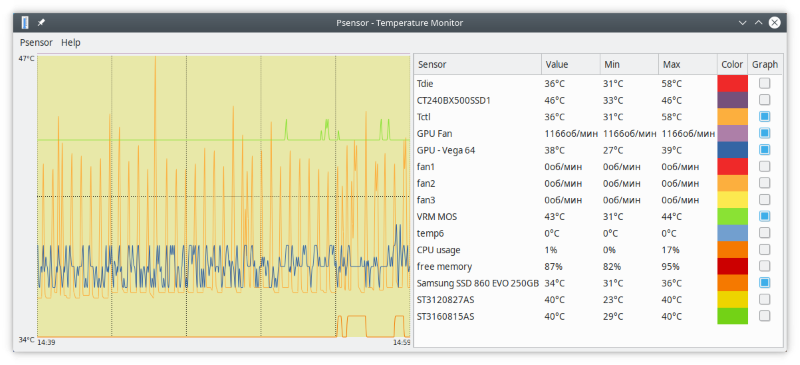
При запуске psensor обычно располагается в системном трее в виде значка термометра. Вызов главного окна psensor осуществляется из контекстного меню значка.
Заключение
В заключение стоит напомнить, что утилиты lm-sensors и hddtemp на сегодняшний день являются основными и самыми универсальными инструментами для мониторинга системных параметров в Linux. Эти утилиты консольные и являются поставщиками данных для инструментов с графическим интерфейсом: виджеты рабочего стола, сторонние утилиты-агрегаторы, такие как psensor. Ещё одним очень мощным агрегатором является Сonky. Но это куда более сложный в настройке инструмент, заслуживающий отдельного рассмотрения.
Если вы нашли ошибку, пожалуйста, выделите фрагмент текста и нажмите Ctrl+Enter.
Источник
Linux Monitor Hard Disks Temperature With hddtemp
T here is an excellent little utility to monitor hard drive temperature. Most modern computer hard disk including SSD comes with S.M.A.R.T (Self-Monitoring, Analysis, and Reporting Technology). It is a monitoring system for computer hard disks to detect and report on various indicators of reliability, in the hope of anticipating failures.
Monitor Hard Disks Temperature With hddtemp
How to install hddtemp on Linux
To install hddtemp on a a Debian / Ubuntu Linux use apt-get command/apt command:
$ sudo apt-get install hddtemp
Sample outputs:
To install hddtemp under a CentOS/RHEL/SL/Oracle Linux, run yum command (first turn on EPEL repo):
$ sudo yum install hddtemp
Type the following pacman command to install hddtemp under an Arch Linux distro:
$ sudo pacman -S hddtemp
Type the following dnf command to install hddtemp under a Fedora Linux distro:
$ sudo dnf install hddtemp
Type the following zypper command to install hddtemp under an OpenSUSE Linux distro :
$ sudo zypper install hddtemp
A note about source code installation
You can also perform source code installation. Download the source code tar ball here.
$ wget http://download.savannah.nongnu.org/releases/hddtemp/hddtemp-0.3-beta15.tar.bz2
Untar and install hddtemp using the following commands:
$ tar -jxvf hddtemp-0.3-beta15.tar.bz2
$ cd hddtemp-0.3-beta15
$ ./configure
$ make
$ sudo make install
Install hard disk temperature database at /usr/share/misc or /etc directory:
$ cd /usr/share/misc
# wget http://download.savannah.nongnu.org/releases/hddtemp/hddtemp.db
Monitor Hard Disks Temperature With hddtemp
Let us see usage, syntax and examples of hddtemp command. The syntax is
hddtemp disk
hddtemp TYPE:disk
hddtemp [options] TYPE:disk
TYPE could be SATA, PATA or SCSI. If omitted hddtemp will try to guess
How do I monitor hard disk temperature on Linux?
To see temperature for the /dev/sda, enter the following command:
$ hddtemp /dev/sda
Sample outputs
Above output indicate that my hard disk temperature is 25°C. If temperature is higher than 60°C , consider cooling options immediately.
How Do I Find Out Remote Server HDD Temperature?
By default hddtemp bind to TCP/IP port 7634. You need to run hddtemp in daemon mode. Login on remote box and start it as follows to monitor /dev/sda, /dev/sdb, /dev/sdc, and /dev/sdd:
# hddtemp -d /dev/sd[abcd]
Use telnet or nc / netcat command to to get a temperature from a remote box:
$ telnet remotebox 7634
OR
$ nc 192.168.1.100 7634
Sample outputs:
You can format it as follows using the awk command:
nc centos7-box 7634 | awk -F’|’ ‘
Sample outputs:
Shutdown Linux Computer If Temperature >= 55
To power off / shutdown computer, run following command via cron tab (cron job) file:
t=$(hddtemp /dev/sda —numeric)
[ $t -ge 55 ] && /sbin/shutdown -h 0
Sample shell script to shutdown box if temperature >= 55°C (download link):
Источник



